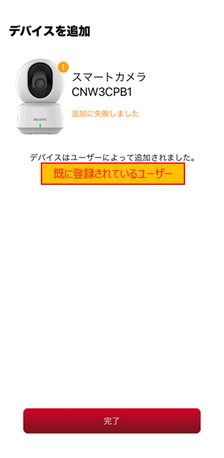Dサポ!
キーワードから探す
カテゴリから探す
卓上みまもるカメラがみまもるeyeのアプリ登録QRコードを読み込まない
「みまもるeyeアプリ」は最新のバージョンでご利用ください。
卓上みまもるカメラ(CNW3CPB1)
卓上みまもるカメラ Lite(WECAA1)
また、卓上みまもるカメラ(CNW3CPB1)は、「Antenna-eyeアプリ」と「みまもるeyeアプリ」の両方のアプリで、卓上みまもるカメラを登録することはできません。
⇒アナウンスが流れない場合、QRコードが正しく読み込めない可能性があります。
・本体背面のリセットボタンを5秒長押しして、リセットしてください。
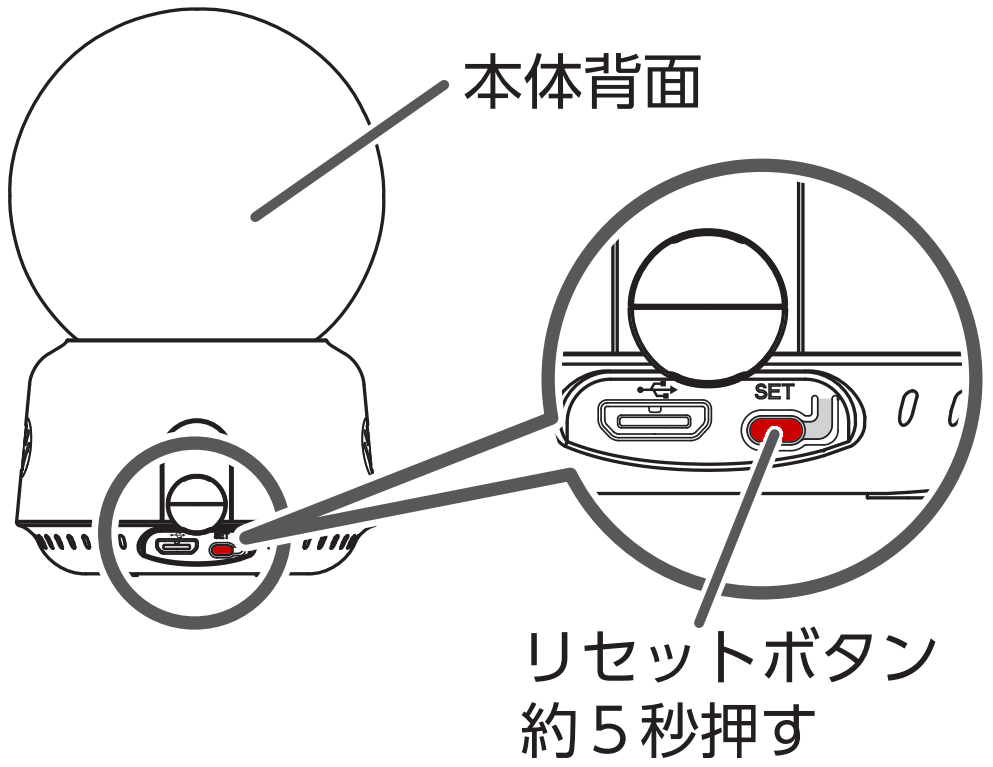
・QRコードを表示するスマートフォンの画面は指紋や液体等をふき取って読み取りをお願いいたします。
またガラスフィルムなど取り付けている場合、QRコードが読み取れない場合がございます。
・柔らかい布でレンズ表面についた付着物をふき取って読み取りをお願いいたします。
・QRコードを読み込む際は適切な明るさが必要です。読み取る環境の照明を明るくしたり、コントラストを強くすることで読み取れる可能性がございます。
iPhoneをご利用の場合、画面が明るすぎることでカメラがQRコードにピントを合わせられていない可能性があります。
iPhone画面の明るさを15%まで下げて試してください。

・カメラのレンズを上下にしたり、スマートフォンの読み込み角度を変えたり、カメラとスマートフォンの距離をずらしたりしてみてください。(ずらした際はレンズのピント合わせのため2,3秒固定してください。)
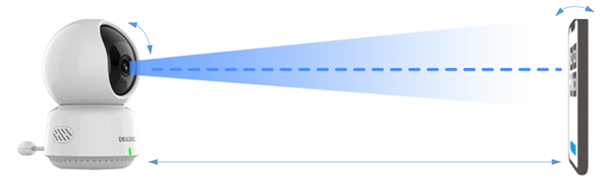
・周囲に強い電波がないかご確認ください。
多くのWiFiが飛び交っている環境では電波干渉により正常に接続ができません。
・ご利用のWi-Fi電波が届く範囲で設定をお願いいたします。
みまもるカメラ周辺でみまもるカメラと同じ電波に接続したスマートフォンの電波マークが最大になっていることを確認ください。
・バンドステアリング(2.4GHzと5GHzが同じ名前の電波)の場合、接続が安定しない場合があります。
みまもるカメラを接続のWi-Fi電波はバンドステアリングの解除(2.4GHzの電波設定)をお願いいたします。
・ご利用のWi-Fiが2.4GHzの電波をご利用しているかご確認ください。
以下メッセージが出る場合は2.4GHz以外の電波を利用しているため、2.4GHzの電波に切り替えてください。
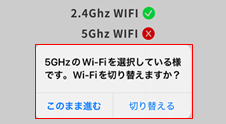
⇒アナウンスが流れない場合、みまもるカメラがインターネットに接続されていない状態です。
・Wi-Fiルーターがインターネットに接続している状態かご確認ください。
Wi-Fiルーターを再起動して試してください。
・DHCP(IPアドレスの自動払い出し)の環境でご利用ください。(固定IPアドレス環境では利用できません。)
・WiFiルータはルータの推奨接続台数以下の台数を接続されることをおすすめします。
以下メッセージが出た場合、既に登録されたユーザーがいます。
追加で登録はできませんので、該当ユーザーのアプリからデバイスを削除してください。
複数のデバイスでご利用される場合は
こちら
をご確認ください。